Bagaimanakah saya boleh menyambungkan pencetak ke telefon saya?

Salah satu ciri peralatan moden ialah keupayaan untuk menyegerak. Oleh kerana berpasangan, kemungkinan baharu dibuka untuk pengguna. Proses operasi juga dipermudahkan. Dalam artikel ini, kita akan bercakap tentang pilihan untuk menyambungkan pencetak ke telefon.

Ciri sambungan
Untuk mencetak teks atau imej, kebanyakan model pencetak mesti disambungkan ke PC yang menyimpan fail yang diperlukan. Komputer riba atau komputer tidak selalu ada, jadi anda perlu mencari jalan lain untuk keluar dari situasi tersebut. Anda boleh menyambungkan pencetak ke telefon anda dan mencetak dalam beberapa minit. Pelbagai kaedah penyegerakan disediakan, sesuai untuk pencetak laser atau inkjet. Bergantung pada peranti yang anda ingin segerakkan (lama atau baharu), pilih kaedah penyegerakan wayarles atau berwayar.
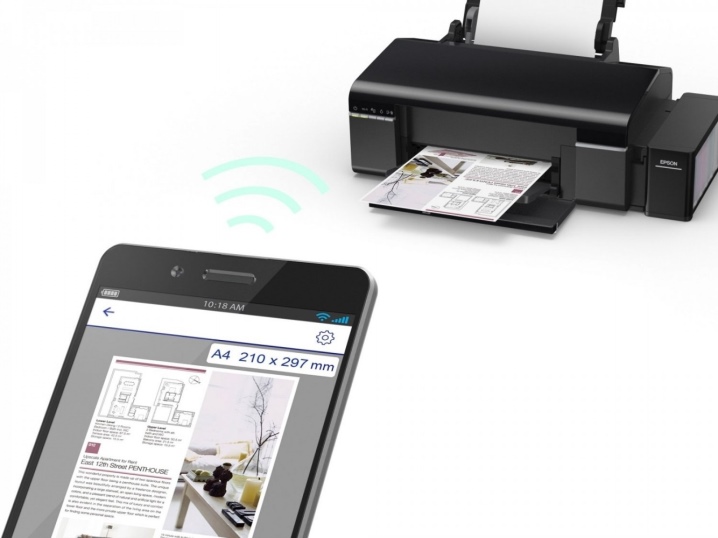
Jika anda mempunyai akses Internet, anda boleh mencetak fail terus dari Internet, contohnya, dari storan awan. Untuk memudahkan tugas pengguna, aplikasi khas telah dibangunkan. Anda boleh menyambungkan telefon pintar dalam hampir semua jenis peralatan percetakan (pencetak foto berwarna, peranti untuk percetakan hitam putih dan pilihan lain). Kebanyakan pilihan penyegerakan yang diterangkan di Internet digunakan untuk pengguna telefon pintar yang menjalankan OS Android. Ini adalah sistem pengendalian yang paling popular untuk alat mudah alih.

Cara-cara
Melalui Wi-Fi
Penyegerakan wayarles ialah pilihan praktikal untuk peralatan moden. Pilihan penyegerakan ini dipilih oleh ramai pengguna menggunakan peralatan inovatif. Untuk menyambung telefon pintar dan pencetak, mesin pencetak mesti dilengkapi dengan modul sambungan wayarles. Hari ini, walaupun pencetak dari segmen bajet dilengkapi dengan penyesuai yang diperlukan.
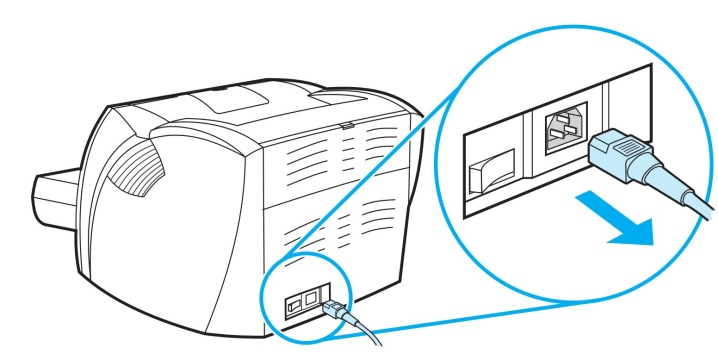
Peringkat pertama kelihatan seperti ini.
- Mula-mula anda perlu menyambungkan semua kabel yang diperlukan (kita bercakap mengenai bekalan kuasa dan sambungan ke komputer, jika terdapat keperluan sedemikian).
- Semak ketersediaan dan kapasiti kartrij.
- Mulakan pencetak.
- Hidupkan penghala anda.
- Jalankan modul wayarles pada peralatan percetakan. Sebagai peraturan, kunci khas disediakan untuk ini di panel hadapan. Anda juga boleh melakukan ini melalui menu.
- Sambungkan peranti mudah alih dan pencetak anda melalui rangkaian.
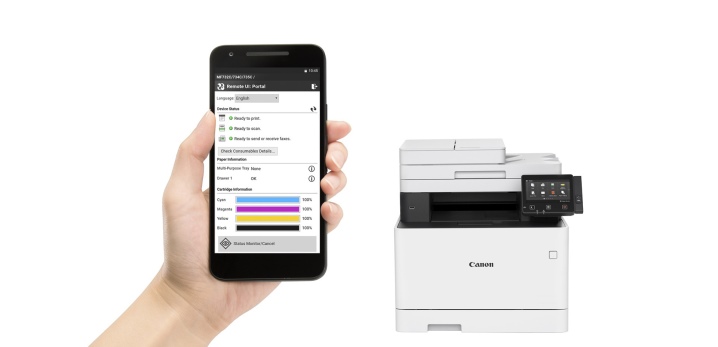
Apabila memilih kaedah ini, anda perlu memutuskan bagaimana tepatnya telefon pintar akan disambungkan ke peralatan pejabat. Pakar menawarkan pilihan berikut.
- Kawan langsung.
- Sambungan ke peralatan rangkaian (maya).
- Gandingan jauh.
Mari pertimbangkan setiap pilihan dengan lebih terperinci.
# 1. Dalam kes ini, banyak bergantung pada peralatan yang digunakan. Sesetengah model semasa tidak perlu menggunakan perisian pihak ketiga. Dalam kes ini, sambungan terus ialah pilihan pasangan terpantas dan paling praktikal. Untuk melakukan berpasangan, ia cukup untuk menyambungkan alat melalui penghala.
Anda hanya perlu menghidupkan Wi-Fi pada telefon anda, mulakan carian untuk peranti yang tersedia dan pilih peralatan yang diingini.

Walaupun fakta bahawa banyak jenama cuba menghasilkan peralatan yang paling serba boleh dan ringkas, sesetengah pencetak tidak menyokong sambungan terus ke telefon pintar. Sebagai peraturan, kesukaran timbul untuk pengguna tanda dagangan Apple. Alat daripada pengeluar ini dijalankan pada sistem pengendalian khas.
Dalam sesetengah kes, sambungan mesti dibuat menggunakan aplikasi khusus, bergantung pada model pencetak yang anda gunakan. Program ini boleh menjadi program berikut: Canon Print, HP Smart dan pilihan lain. Terdapat juga perisian universal yang boleh digunakan oleh pengguna OS Android atau iOS. Mari kita pertimbangkan proses mencetak fail menggunakan program PrinterShare sebagai contoh.
- Langkah pertama ialah memuat turun aplikasi dan memasangnya.
- Buka program.
- Di bahagian bawah tetingkap, pilih pilihan sambungan.
- Selepas beberapa saat, program akan mula mencari pencetak yang tersedia untuk sambungan secara automatik.
- Setelah persediaan selesai, anda perlu memilih fail untuk dicetak.
- Sebelum memulakan pencetakan, anda boleh mengkonfigurasi parameter tertentu dengan memilih item yang diperlukan (bilangan halaman, susun atur, dll.).
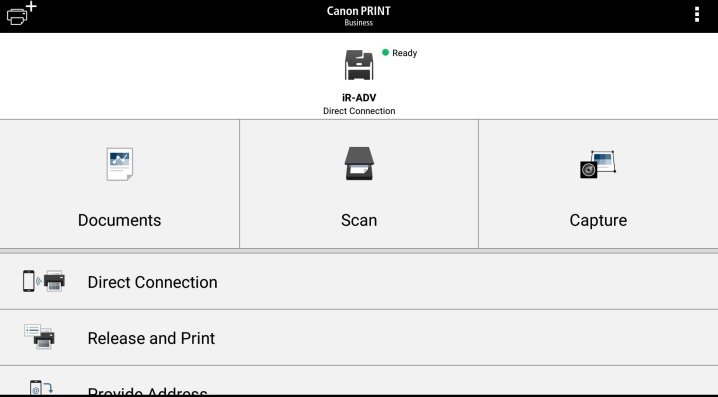
Peralatan percetakan maya memindahkan fail dari peranti mudah alih melalui "awan" (storan maya). Mula-mula anda perlu memutuskan sama ada pencetak boleh berfungsi dengan storan awan. Telefon mudah alih Android paling kerap menggunakan Cetakan Awan Google. AirPrint telah dibangunkan untuk pengguna Apple. Utiliti ini dibina ke dalam OS dan tidak perlu dimuat turun dan dipasang.
Jika model pencetak anda didayakan AirPrint, peranti mudah alih akan dikesan secara automatik. Untuk mula mencetak, anda perlu memilih pilihan "Kongsi" dan kemudian klik pada arahan "Cetak". Apabila menggunakan pencetak rangkaian daripada Google, ikut langkah ini.
- Mula-mula anda perlu membuka penyemak imbas Google Chrome.
- Log masuk ke akaun Google anda (jika perlu, pergi melalui kebenaran).
- Seterusnya, anda perlu melawati tetapan penyemak imbas Internet dan pergi ke bahagian "Lanjutan".
- Selepas menyemak senarai yang terbuka, pilih bahagian yang bertanggungjawab untuk pencetak maya.
- Dalam tetingkap baharu yang terbuka, anda perlu pergi ke tetapan sekali lagi. Pilihan Tambah Pencetak yang dikehendaki.
- Senarai peralatan pejabat akan dibuka sebelum pengguna. Cari model yang anda minati dan tambahkannya.
- Jika semuanya berjaya, mesej yang sepadan akan muncul pada skrin.
- Untuk melengkapkan prosedur, anda perlu mengklik pada parameter "Urus pencetak".
- Langkah terakhir untuk melengkapkan prosedur berpasangan dipanggil "Tambah pencetak biasa". Bahagian ini boleh didapati dalam tetingkap seterusnya yang terbuka.
- Selepas melengkapkan senarai ini, pencetak rangkaian akan dipautkan ke akaun pengguna. Dengan itu, anda boleh mula mencetak dari mana-mana peranti mudah alih, sama ada tablet atau telefon.
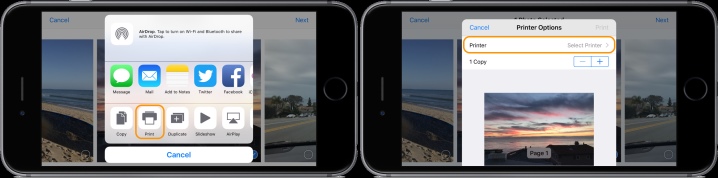
Untuk menjadikan proses pengendalian peralatan pejabat semudah dan mungkin apabila menggunakan mana-mana alat moden, anda perlu memuat turun utiliti yang dipanggil "Pencetak Maya". Mari kita pertimbangkan proses menggunakan program menggunakan contoh Cetakan Awan.
- Mula-mula anda perlu menjalankan program dan klik pada ikon dalam bentuk pencetak.
- Dalam senarai peralatan, anda perlu mencari MFP (peranti pelbagai fungsi) atau peralatan lain yang anda minati.
- Pada peringkat seterusnya, kami memilih fail untuk dicetak, ia boleh menjadi dokumen teks, imej, atau sebarang pilihan lain.
- Kami menetapkan pilihan yang diperlukan dan menyelesaikan tindakan menggunakan butang "Cetak".
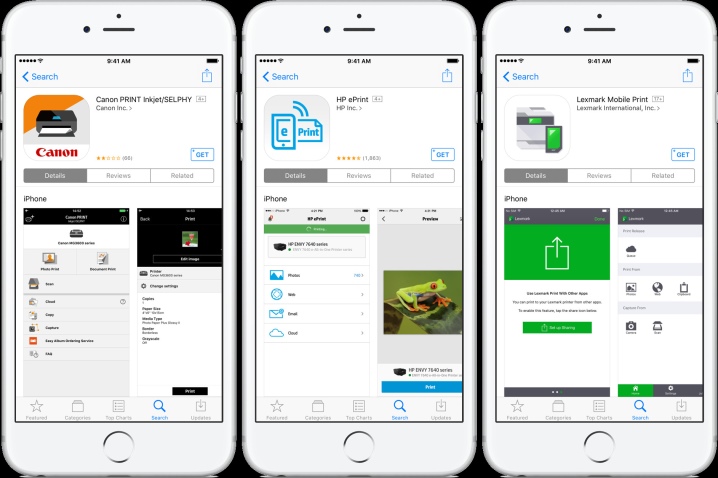
Dengan memilih pilihan ini, pengguna mempunyai peluang untuk melancarkan desktop telefon pintar pada monitor PC. Dalam kes ini, anda juga tidak boleh melakukannya tanpa perisian khas. Salah satu program yang paling banyak digunakan dipanggil Team Viewer. Anda perlu memasangnya pada telefon anda dan pada komputer anda (komputer riba). Untuk melengkapkan proses berpasangan, anda perlu melakukan perkara berikut.
- Buka utiliti pada telefon bimbit anda.
- Seterusnya, anda perlu mendapatkan alamat ID yang akan ditunjukkan oleh program.
- Sekarang anda harus menjalankan utiliti yang sama, tetapi kini pada PC. Dalam tetingkap yang terbuka, anda mesti memasukkan ID yang diterima terlebih dahulu.
- Gunakan tanda semak untuk menandakan pilihan "Kawalan jauh".
- Untuk memindahkan fail, anda mesti membuka bahagian yang sesuai.
- Selepas beberapa minit, kedua-dua jenis peralatan dipasangkan antara satu sama lain.
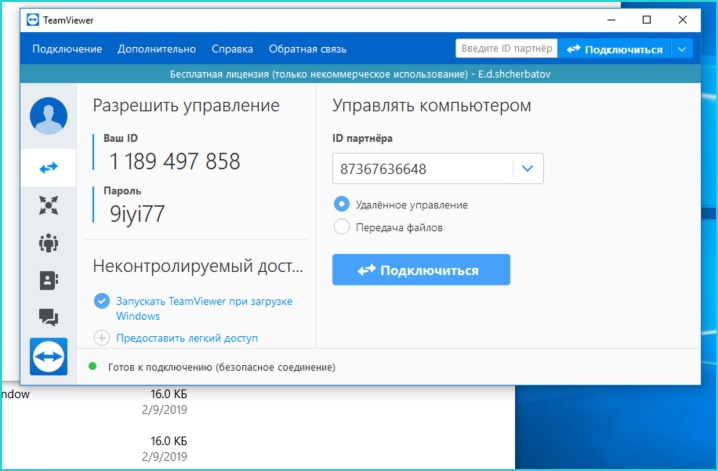
Melalui bluetooth
Ini adalah satu lagi sambungan wayarles yang telah tersebar luas di kalangan pengguna moden. Dalam kes ini, pencetak mesti dilengkapi dengan modul yang betul. Sama seperti pilihan yang diterangkan di atas, anda memerlukan utiliti. Untuk menyegerakkan, anda perlu mengikut langkah yang sama seperti semasa menyambung melalui Wi-Fi, dengan satu perbezaan - anda mesti memilih pilihan penyegerakan melalui Bluetooth.
Berpasangan boleh dilakukan melalui program PrintShare, menukar parameter dalam hanya satu item.
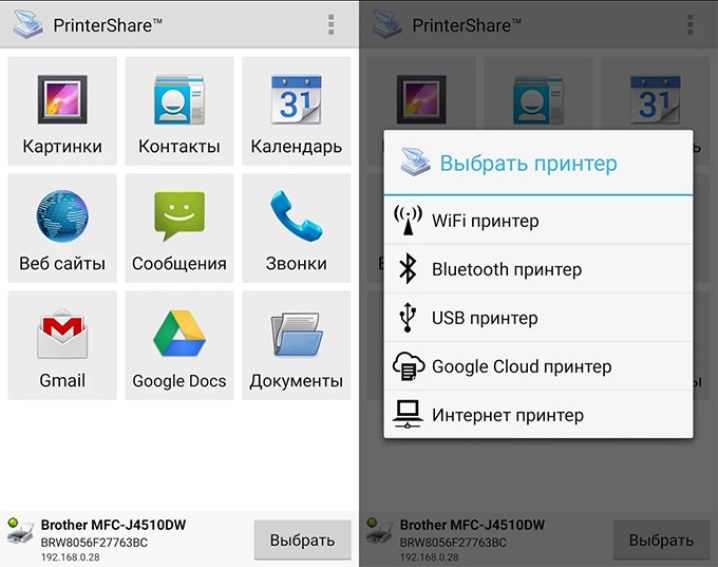
Melalui kabel
Bercakap tentang pilihan berpasangan, anda tidak boleh mengabaikan pilihan sambungan berwayar. Untuk kerja, anda memerlukan kabel OTG khas. Ini adalah penyesuai khas daripada USB standard ke microUSB. Untuk berpasangan berjaya, alat mesti dilengkapi dengan penyambung Hos. Dengan bantuannya, teknik ini boleh disambungkan ke pelbagai peranti dan komputer.
Mula-mula anda perlu menyambungkan semua kabel yang digunakan dan kemudian menyambungkannya ke pencetak. Lancarkan utiliti untuk menguruskan peralatan pejabat pada telefon. Nota: menggunakan pilihan sambungan ini sesuai untuk semua pengguna yang menggunakan telefon pada OS Android sekurang-kurangnya versi keempat.

Seperti yang anda lihat, anda boleh mengawal peralatan pejabat menggunakan telefon mudah alih dan aplikasi khas. Terdapat banyak aplikasi yang digunakan bukan sahaja untuk mencetak, tetapi juga untuk penyesuaian. Apabila anda memilih fail untuk dicetak, program secara automatik akan menawarkan untuk menetapkan parameter tertentu.
- Percetakan berwarna atau hitam putih.
- Bilangan muka surat.
- Penanda dan parameter lain yang mungkin diperlukan oleh pengguna.
- Anda juga boleh menyediakan pencetakan sendiri. Sebagai peraturan, anda boleh mencari parameter ini di sudut tetingkap program.
- Nota: Menyediakan peralatan pejabat adalah bahagian penting dalam proses penyegerakan.

Bagaimana untuk membuat persediaan?
Masalah yang mungkin
Apabila memasangkan teknologi percetakan dengan peranti mudah alih, pengguna boleh menghadapi pelbagai masalah. Ramai daripada mereka boleh diperbetulkan sendiri di rumah. Masalah yang paling biasa adalah seperti berikut.
- Jika telefon tidak melihat pencetak, terdapat langkah-langkah tertentu yang perlu diambil bergantung pada pilihan berpasangan. Apabila menggunakan kabel, periksa integriti kabel. Walaupun kord tidak kelihatan rosak, ia mungkin putus di bahagian dalam.
- Apabila menggunakan kaedah berpasangan tanpa wayar, pastikan modul yang diperlukan untuk sambungan dibetulkan dan dimulakan. Sekiranya berlaku kerosakan, hanya pakar pusat servis yang dapat mengatasi masalah tersebut.
- Juga, masalahnya mungkin dalam perisian. Dalam kes ini, anda perlu memasang semula program. Jika anda menggunakan komputer, adalah berguna untuk mengemas kini pemacu pencetak. Jika sistem pengendalian tidak dikemas kini pada PC untuk masa yang lama, ini boleh mengubah operasi dan pemasangan peralatan.
- Jika telefon tidak menjumpai pencetak maya, ulangi pemasangan dan konfigurasi seperti yang diterangkan di atas.
- Ingat bahawa bahan habis guna diperlukan untuk mengendalikan pencetak. Jika juruteknik enggan mencetak, anda mungkin perlu memuatkan kertas ke dalam dulang yang sesuai atau periksa kartrij telah penuh.

Untuk cara menyambungkan pencetak ke telefon anda, lihat video berikut.













Komen telah berjaya dihantar.